- ผู้เขียน Jason Gerald [email protected].
- Public 2024-01-19 22:14.
- แก้ไขล่าสุด 2025-01-23 12:49.
บทความวิกิฮาวนี้จะแนะนำวิธีการเชื่อมต่อสมาร์ทโฟนกับ Alexa ผ่านบลูทูธ เพื่อให้คุณใช้ Alexa เป็นลำโพงได้ การเชื่อมต่ออุปกรณ์กับ Alexa ผ่าน Bluetooth ยังเหมาะสำหรับการฟังพอดแคสต์เพราะบริการ Alexa podcast นั้นถือว่ายังไม่สามารถทำได้ เมื่อคุณจับคู่อุปกรณ์กับ Alexa เป็นครั้งแรก คุณจะต้องทำการตั้งค่าเบื้องต้น อย่างไรก็ตาม เมื่อการจับคู่เสร็จสิ้น คุณสามารถเชื่อมต่ออุปกรณ์ของคุณกับ Alexa อีกครั้งโดยใช้คำสั่งเสียง
ขั้นตอน
วิธีที่ 1 จาก 2: จับคู่อุปกรณ์กับ Alexa เป็นครั้งแรก
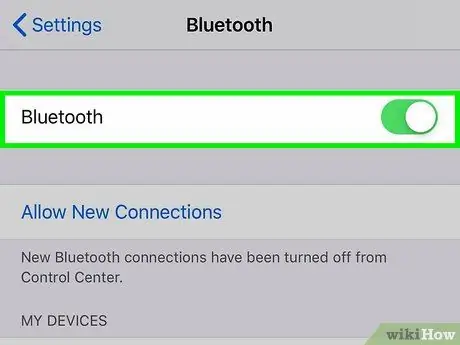
ขั้นตอนที่ 1. เปิดใช้งาน Bluetooth บนโทรศัพท์
เปิดโทรศัพท์ เปิดเมนูการตั้งค่าอุปกรณ์ และเข้าถึงเมนูการตั้งค่าบลูทูธ
-
บนอุปกรณ์ Android: เปิดเมนูการตั้งค่าหรือ “การตั้งค่า”

Android7settingsapp สัมผัส อุปกรณ์ที่เชื่อมต่อ ” จากนั้นเลื่อนสวิตช์ไปที่ตำแหน่งเปิดหรือ “'ON'”
-
บนอุปกรณ์ iOS: เปิดเมนูการตั้งค่าหรือ “การตั้งค่า”
สัมผัส บลูทู ธ ” จากนั้นเลื่อนสวิตช์ไปที่ตำแหน่งเปิดหรือ “'ON'”
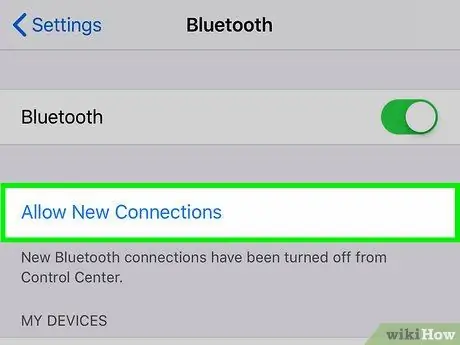
ขั้นตอนที่ 2. ตั้งค่าอุปกรณ์ให้ตรวจจับได้
บางครั้ง ตัวเลือกนี้เรียกว่า "โหมดจับคู่" หรือ "โหมดจับคู่" ในบางอุปกรณ์ โดยปกติ สามารถตรวจพบโทรศัพท์ได้หลังจากเปิดใช้งาน Bluetooth ผ่านหน้าการตั้งค่า Bluetooth
หากคุณต้องการจับคู่โทรศัพท์กับลำโพงบลูทูธหรืออุปกรณ์อื่นที่ไม่มีจอแสดงผล โปรดอ่านคู่มือสำหรับวิธีตั้งค่าลำโพงหรืออุปกรณ์ให้อยู่ในโหมดจับคู่
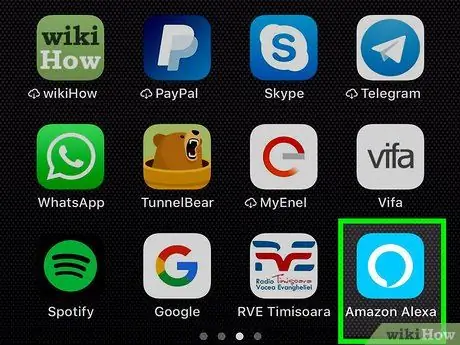
ขั้นตอนที่ 3 เปิดแอป Alexa
ไอคอนแอปนี้ดูเหมือนกรอบคำพูดสีน้ำเงินที่มีโครงร่างสีขาว
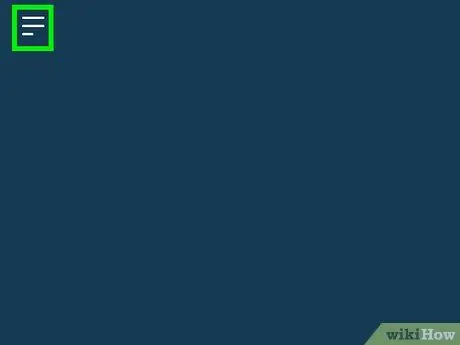
ขั้นตอนที่ 4. แตะ
ที่เป็นไอคอน 3 บรรทัด มุมซ้ายบนของหน้าจอ
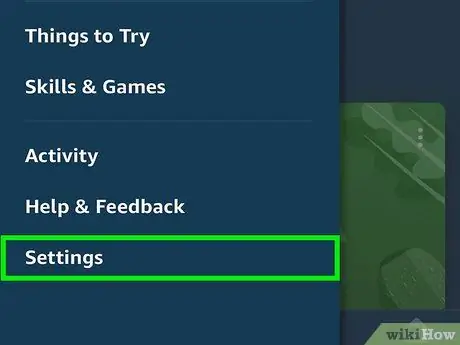
ขั้นตอนที่ 5. แตะการตั้งค่า
ตัวเลือกนี้เป็นตัวเลือกที่สองจากตัวเลือกสุดท้ายที่ด้านล่างของหน้าจอ
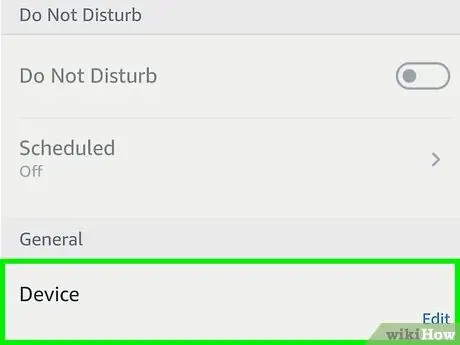
ขั้นตอนที่ 6 แตะอุปกรณ์ Alexa
เลือกอุปกรณ์ Alexa ที่คุณต้องการจับคู่โทรศัพท์ด้วย (เช่น Echo)
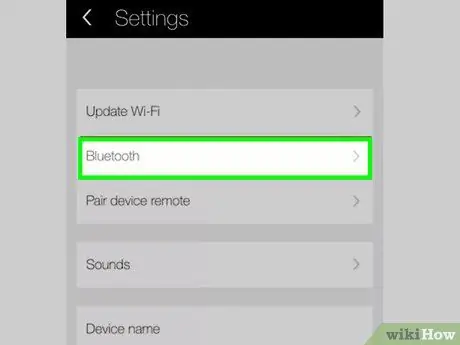
ขั้นตอนที่ 7 แตะ Bluetooth
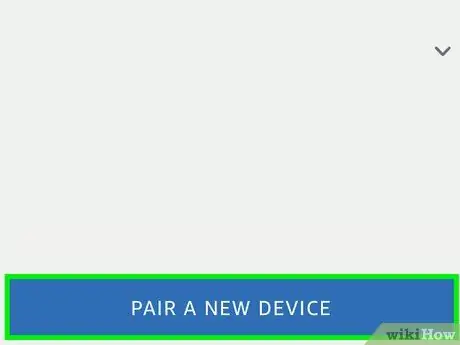
ขั้นตอนที่ 8 แตะจับคู่อุปกรณ์ใหม่
ปุ่มใหญ่นี้เป็นสีน้ำเงิน แอป Alexa จะค้นหาอุปกรณ์บลูทูธที่อยู่ใกล้เคียงทันที
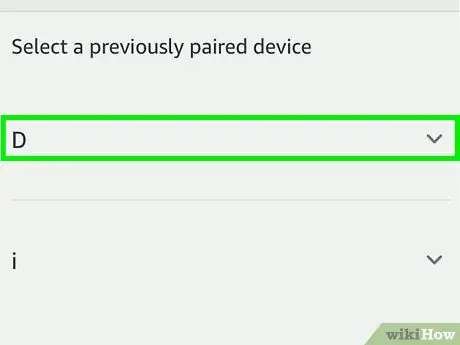
ขั้นตอนที่ 9 แตะชื่ออุปกรณ์หรือโทรศัพท์เมื่อปรากฏขึ้น
หลังจากเห็นชื่อโทรศัพท์หรืออุปกรณ์แล้ว ให้แตะเพื่อจับคู่และเชื่อมต่อกับ Alexa
เมื่อติดตั้งแล้ว คุณสามารถเชื่อมต่อและยกเลิกการเชื่อมต่ออุปกรณ์ของคุณกับ Alexa โดยใช้คำสั่งเสียงโดยไม่ต้องผ่านแอป Alexa
วิธีที่ 2 จาก 2: การจับคู่อุปกรณ์ด้วยคำสั่งเสียง
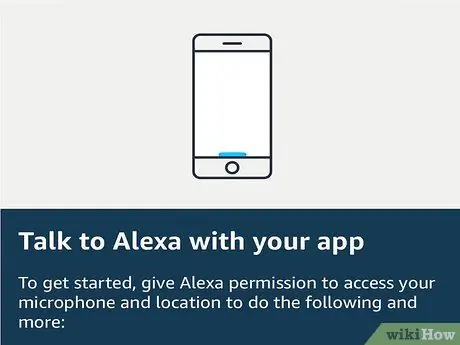
ขั้นตอนที่ 1. พูดว่า "Alexa"
พูดคำสั่ง "wake up" เพื่อเปิดใช้งาน Alexa หลังจากนั้น Alexa จะฟังคำสั่งถัดไป
คำสั่ง "wake" เริ่มต้นที่สามารถใช้ได้คือ "Alexa" แต่ถ้าคุณเปลี่ยนเป็น "Echo", "Amazon" หรือคำสั่งอื่นใด ให้ใช้คำสั่งที่คุณกำหนด
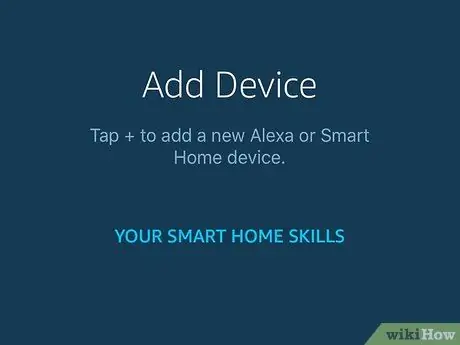
ขั้นตอนที่ 2 สั่งให้ Alexa เชื่อมต่อกับโทรศัพท์ (ภาษาอังกฤษ)
พูดว่า "Alexa, Bluetooth pair" หลังจากนั้น Alexa จะเชื่อมต่อกับอุปกรณ์ Alexa จะเชื่อมต่อกับอุปกรณ์ที่รู้จักและจับคู่ผ่านแอป Alexa มาก่อนเท่านั้น
หากมีอุปกรณ์ Bluetooth มากกว่าหนึ่งเครื่องที่ Alexa รู้จัก โดยปกติ Alexa จะถูกจับคู่กับอุปกรณ์ที่เชื่อมต่อล่าสุด
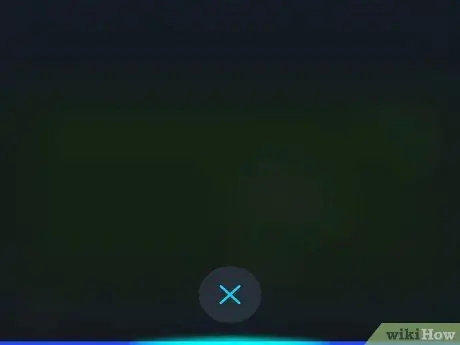
ขั้นตอนที่ 3 สั่งให้ Alexa ยกเลิกการเชื่อมต่อจากอุปกรณ์
สิ้นสุดการเชื่อมต่อโดยพูดคำสั่งเป็นภาษาอังกฤษว่า "Alexa ปลดการเชื่อมต่อ" หลังจากนั้น Alexa จะตัดการเชื่อมต่อจากอุปกรณ์บลูทูธที่เชื่อมต่อก่อนหน้านี้
คุณยังสามารถใช้คำสั่ง " unpair " แทน " disconnect"
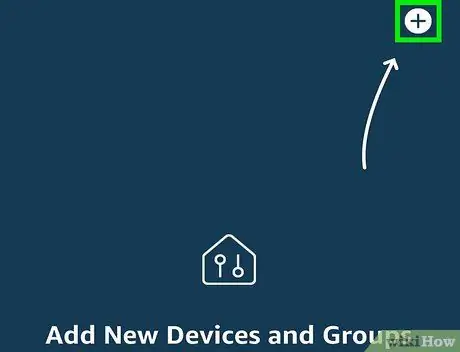
ขั้นตอนที่ 4 ใช้แอป Alexa หากคุณประสบปัญหาในการจับคู่อุปกรณ์
หากคุณมีอุปกรณ์ Bluetooth มากกว่าหนึ่งเครื่องและมีปัญหาในการจับคู่ Alexa กับอุปกรณ์เฉพาะผ่านคำสั่งเสียง ให้ใช้แอป Alexa เพื่อเลือกอุปกรณ์ที่ต้องการ






